パソコンの画面上で、マウスやタッチパッド、ペンタブレットで動かして操作を行う場所を指定するための、
「マウスポインタ」(カーソル)が時々画面内から消えて見えなくなってしまう、
といったトラブルが起きたら、どのような修復の仕方を取ればいい?という疑問について解説いたします。
マウスポインタを画面上からポインタを見失う事例と原因
まず、マウスポインタが突然消える、もしくはモニターの画面上に表示されている映像から、
ポインティングデバイスのアイコンを見失うことが多くなる原因には、以下のようなパターンがあります。
・液晶ディスプレイの解像度(画面サイズ)が、1920×1200や2560×1600ピクセルと大きいため、
カーソルの位置が視覚上、見通せなくなりやすい。
・アイコンのビジュアル的な設定が、目で追いづらく目立ちにくいものになっている。
・アプリケーションソフトや背景の画面と、マウスポインタの色が同化しやすい。
・グラフィックを取り扱うソフトウェアを使っているうちに、カーソルが消えることがある。
・搭載または接続しているデバイスやグラフィックカードの不備で、カーソルがたまに消える。
これらのトラブルが起きた際には、適切な修復の措置を行うか専門のサポートにて、多くの場合は直すことができます。
表示されるマウスカーソルのビジュアルを変更してみる
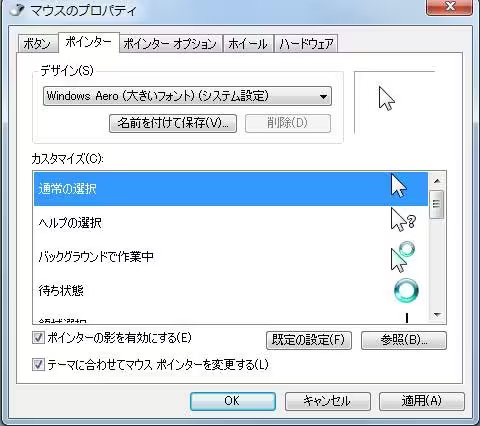
次に、マウスポインタのアイコンは、入力のモードやソフトウェアの仕様によって形が変わることがよくあります。
ですが、中には目立ちにくい形になって、操作中に位置を見失いやすくなるケースもあります。
カーソルのアイコンの表示設定は、スタート⇒コントロールパネル⇒「マウス」の、
プロパティの画面のメニューから変更できます。
ボタン、ポインター、ポインターオプション、ホイール、ハードウェア、という名称のタブのうち、
「ポインター」と「ポインターオプション」で主にビジュアルを変更します。
Windows AeroのようにOSにグラフィック要素が高い機能が付いていれば、
より複数のバージョンでの、マウスポインタのアイコンの変更ができます。
マウスポインタがよく視界から消える時に位置を表示する方法は?
次に、よくマウスカーソルが視界から消える場合は、例えば「拡大ポインター」などにしてみると、
今までよりマウスポインタが大きく、色も濃くなって目立つように表示されます。
またポインターの影を有効にしたり、ポインターの軌跡を表示するように設定すると、
さらに位置が分かりやすくなります。
アイコンの形が操作中に次々と変わるために位置が分からなくなりやすい、という場合は
「テーマにあわせてマウスポインターを変更する」と、
「文字の入力中にポインターを非表示にする」のチェックを外して、オフにしてみましょう。
他に、「Ctrlキーを押すとポインターの位置を表示する」の機能をオンにすれば、
Ctrlキーを押すと、視界から消えたカーソルの位置が分かりやすいです。
フリーズによる一時停止のエラーが出た時に回復するには?

次に、ソフトウェアの操作中やアプリケーションソフトの画面ごとの移り変え中などに、
カーソルが消えてしまった場合に、復旧をする手順について。
まずは、画面の適当な所を空振りでマウスのボタンを一回押したり、
大きくマウスを移動したり、ソフトの表示を閉じてみると、大体はすぐに出てきます。
メモリ不足やCPUの使用量の負荷などで、フリーズといったエラーが発生して、
一時的に操作が効かなくなって、ポインターが消えたり目立たなくなる場合もあります。
フリーズが自動的に解除されるかどうか少し待ってみて、なかなかアイコンの表示が回復しなかったら、
試しにパソコンをセーフモードで一度起動して、通常起動で再度立ち上げると、
自動的に不具合からの修復ができる見込みがあります。
また、OSやアプリケーションソフトウェアの取扱説明書を開きながら、
キーボードのショートカットキーや十字カーソルの方を多用して、操作による修復をしてみましょう。
もし、コンピューターの不具合でオペレーティングシステム自体が正常に操作できなくなっり、
頻繁にフリーズや動作の遅延といった不具合が発生する時には、専門のパソコン修理サービスにて、
問題のチェックやパーツの換装をしてもらわれることもおすすめします。
もしパソコン本体自体が重度の故障を引き起こして、開けなくなった場合、
先にSSDやハードディスクの内部に保存されています重要なデータを取り出ししたい、という際には、
専門のデータ復旧サービスセンターにて、内部のファイルを取り出ししてもらうこともできます。
マウスポインタが消えた時にタッチパネルで復活させるには?
次に、マウスポインタが消えた時にタッチパネルから表示を復活させる方法について。
この方法は、タッチパネルの機能がある「液晶ディスプレイが搭載されたノートパソコンなどでのみ、
デスクトップモードやタブレットモードで使用ができる手法です。
液晶モニターの画面上に指でタップしたり、長押しやスクロール、またはドラッグやスワイプをすると、
その位置でマウスのクリックと同じ入力ができます。
また、マウスが故障してしまった時にも、便利な方法です。
ほか、ワイヤレスマウス(wireless mouse)でポインターが動かない時に修復をする手順は、こちらの解説ページにて。
逆に、モニターに物が当たっていたり汚れが付いていると、
タッチパネルがずっと押しっぱなしのような状態でカーソルが不安定になる可能性があるため、ご注意ください。
ハードウェアのデバイスドライバを修復するには?
なお、キーボードのどこかのキーに物が乗っかっていたり、
ボタンがめり込んで押しっぱなしの状態になっていたりすると、表示がおかしくなることもあります。
また、マウスやペンタブレットからの操作がまったくできなくなって、
電源を再起動してもキーボードは動くのにマウスやタブレットが動かない、という場合は、
一度デバイスマネージャーの画面か対象のデバイスのプロパティの画面を開いてみてください。
そこから、ハードウェアの「更新」を行ってみると修復ができる可能性もあります。
もしくは「デバイスのアンインストール」(削除)を実行して、一度パソコンのUSBポートからコードを外します。
また、マウスのデバイスがコンピューターに認識しない時に動作を修復する方法についてより詳しくは、こちらの解説にて。
そしてまた機器のUSBケーブルをPCに接続して、再びデバイスに認識させてみると、
自動的にエラーが修復される可能性があります。
パソコンの動作環境をチェックして機能を復旧するには?
ほかに、使用しているソフトウェアやハードウェアの性能やバージョンが良くないために、
マウスポインタが頻繁に消える場合もあります。
特に動作環境のスペックが十分に満たされていない場合は、
OSかアプリケーションソフトウェアのアップグレードやグラフィックボードなどの、
より性能の良いパーツへの交換も検討されてみてください。
また例として、NEC(日本電気)のLAVIEのパソコンでの、
マウスカーソル/ポインターが消える・表示されない時の対処法 – Windows10の解説も参考までに。
ノートパソコンの場合は、メモリやSSD・HDDの取り外しがしやすいように、
筐体の裏側にふたが付いている製品もあります。
コンピューターの修理を注文して直してもらう
それでもマウスポインタ(矢印のアイコン)が消えたり、対象の機材でのみ動かない場合は、
そのハードウェアの機器が壊れてしまった可能性が高いです。
予備のマウスに付け替えたり、または新しく製品を買って新品に交換するか、
またお使いのマウスがだいぶ高価な機材の場合は、メーカー先のカスタマーサポートセンターか、
壊れたパソコンの修理サービスに出して、修復をしてもらわれることもおすすめします。


